Como visualizar as permissões do calendário no Outlook?
Digamos que você tenha compartilhado seu calendário do Outlook com alguns colegas anteriormente e agora deseja descobrir quem tem permissão para visualizar/editar seu calendário. Como você faz isso? Este artigo mostrará a maneira de visualizar facilmente suas permissões de calendário no Outlook.
Visualizar permissões do calendário no Outlook
Visualizar permissões do calendário no Outlook
Você pode visualizar facilmente suas permissões de calendário no Outlook da seguinte forma:
Clique com o botão direito do mouse no calendário especificado e selecione "Compartilhar" > "Permissões do Calendário" no menu de clique com o botão direito. Veja a captura de tela:
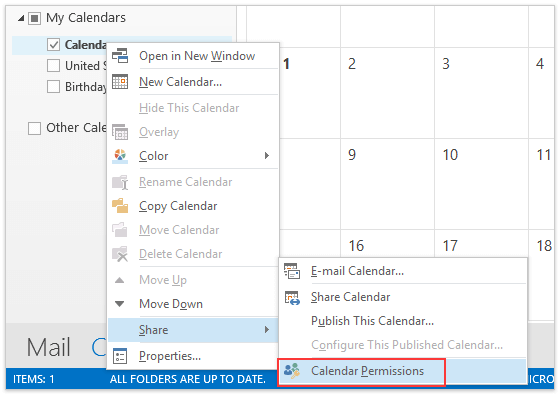
Observação: Você também pode abrir o calendário especificado e, em seguida, clicar em "Pasta" > "Permissões do Calendário" na Faixa de Opções.
Agora você pode ver as permissões do calendário especificado sendo exibidas na guia "Permissões" na caixa de diálogo Propriedades do Calendário. Veja a captura de tela:
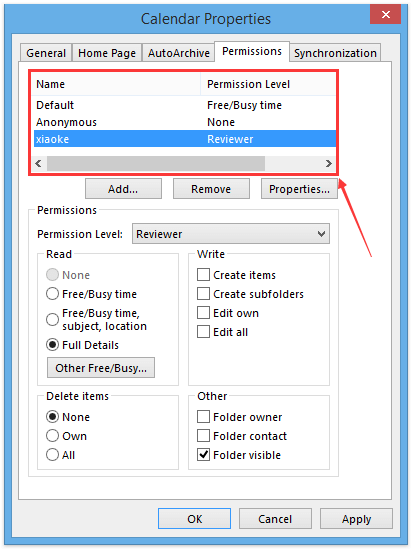
Artigos Relacionados
Como delegar permissões de acesso para outros usuários do Exchange no Outlook?
Como solicitar acesso à permissão do calendário de outra pessoa no Outlook?
Melhores Ferramentas de Produtividade para Office
Notícia de Última Hora: Kutools para Outlook Lança Versão Gratuita!
Experimente o novo Kutools para Outlook com mais de100 recursos incríveis! Clique para baixar agora!
📧 Automação de E-mail: Resposta automática (Disponível para POP e IMAP) / Agendar Enviar Email / CC/BCC automático por Regra ao Enviar Email / Encaminhamento automático (Regra avançada) / Adicionar Saudação automaticamente / Dividir automaticamente Emails com múltiplos destinatários em Email individuais ...
📨 Gerenciamento de Email: Recallar Email / Bloquear emails fraudulentos por Assunto e outros critérios / Excluir Duplicado / Pesquisa Avançada / Organizar Pastas ...
📁 Anexos Pro: Salvar em Lote / Desanexar em Lote / Comprimir em Lote / Salvar automaticamente / Desanexar automaticamente / Auto Comprimir ...
🌟 Magia da Interface: 😊Mais emojis bonitos e legais / Notificações de emails importantes / Minimizar Outlook em vez de fechar ...
👍 Recursos de um clique: Responder a Todos com Anexos / Emails Anti-Phishing / 🕘Exibir o fuso horário do remetente ...
👩🏼🤝👩🏻 Contatos e Calendário: Adicionar contato em lote dos Email selecionados / Dividir um Grupo de Contatos em grupos individuais / Remover lembrete de aniversário ...
Utilize o Kutools no idioma que preferir — disponível em Inglês, Espanhol, Alemão, Francês, Chinês e mais de40 outros!


🚀 Download com um clique — Baixe todos os complementos de Office
Recomendado fortemente: Kutools para Office (5 em1)
Um clique para baixar cinco instaladores de uma vez — Kutools para Excel, Outlook, Word, PowerPoint e Office Tab Pro. Clique para baixar agora!
- ✅ Comodidade em um clique: Baixe todos os cinco pacotes de instalação em uma única ação.
- 🚀 Pronto para qualquer tarefa no Office: Instale os complementos que você precisa, quando precisar.
- 🧰 Inclui: Kutools para Excel / Kutools para Outlook / Kutools para Word / Office Tab Pro / Kutools para PowerPoint